pdf怎样删除多余页面 WPS如何删除PDF文档多余页面
更新时间:2024-02-05 08:59:39作者:xiaoliu
在日常工作和学习中,我们经常会遇到需要编辑和整理PDF文档的情况,有时候我们可能会发现一些多余的页面需要删除,这时候就需要使用一些工具来完成这个任务。WPS作为一款功能强大的办公软件,提供了删除PDF文档多余页面的功能,使用起来非常方便。本文将介绍如何使用WPS来删除PDF文档中的多余页面,希望对大家有所帮助。
具体方法:
1.双击桌面“PDF文档”,使用wps打开“PDF文档”。
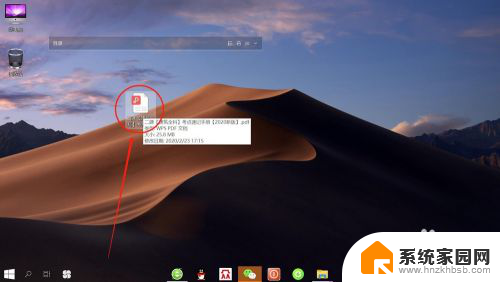
2.接着,点击“编辑”,展开“编辑选项卡”。
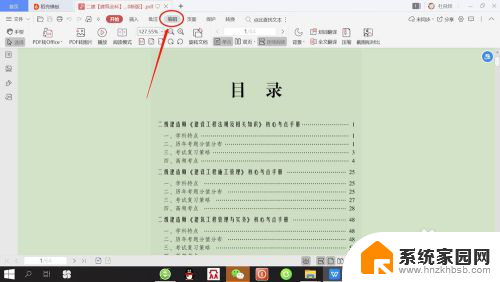
3.然后,点击编辑选项卡下面的“删除页面”,打开“删除页面”设置。
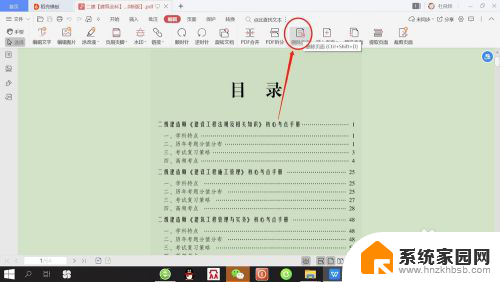
4.在“删除页面”设置中,点击设置“删除页面”。可以选定当前页面,也可以自定义删除页面。
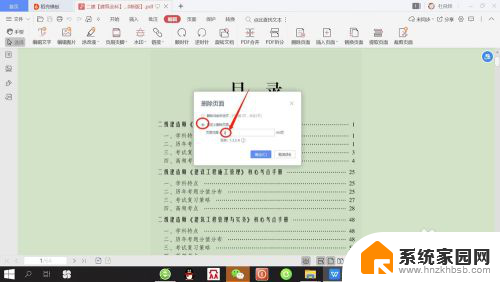
5.最后,点击“确定”,即可删除PDF文档中多余页面,如下图所示。
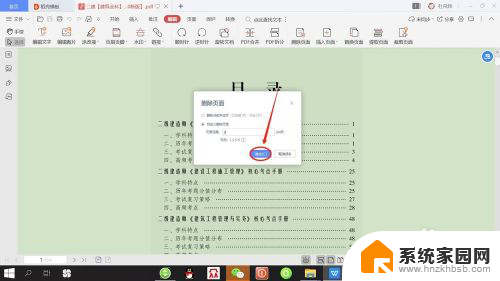
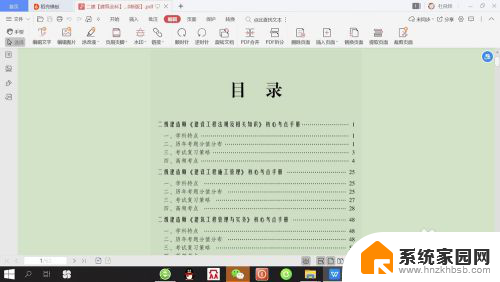
以上是删除PDF文档中多余页面的方法,如果您遇到这种情况,只需按照本文提供的步骤进行操作,非常简单快捷,一步到位。
pdf怎样删除多余页面 WPS如何删除PDF文档多余页面相关教程
- wps删除多余页面怎么删 WPS如何删除多余页面文件
- 多余的桌面页如何删除 MIUI 12如何删除多余的空白桌面页
- 怎么样删除空白页的wps文档 WPS如何删除多余的空白页
- wps 删除页面 WPS如何删除多余的页面方法
- office怎么删除多余的页面 如何在Word文档中删除某一页
- wps怎么删除后面不要的空白页 wps怎么删除多余的空白页
- wpsword如何删除空白页面 WPS/Word删除多余的空白页
- 电脑wps删除空白页怎么删 wps如何删除多余的空白页
- wps怎样去除多余的页 怎样在wps中去除多余的页码
- wps如何删除多余业 wps如何删除多余的业务文件
- 台式电脑连接hdmi 电脑连接显示器的HDMI线怎么插
- 电脑微信怎么在手机上退出登录 手机怎么退出电脑上的微信登录
- 打开检查作业 如何使用微信小程序检查作业
- 电脑突然要求激活windows 如何解决电脑激活Windows问题
- 电脑输入密码提示错误 电脑密码输入正确却提示密码错误
- 电脑哪个键关机 电脑关机的简便方法是什么
电脑教程推荐